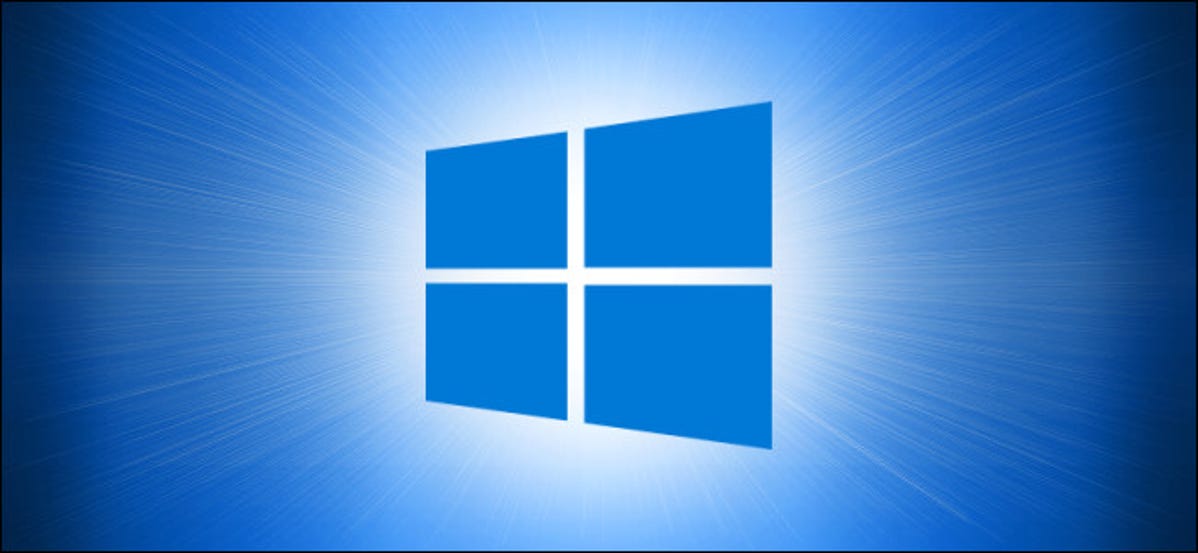
Secara default, program antivirus bawaan Windows 10 yang disebut Microsoft Defender memindai PC Anda dari ancaman secara real-time. Terkadang, Anda mungkin ingin mematikannya—baik untuk sementara atau jika Anda menggunakan solusi antivirus Anda sendiri. Begini caranya.
Jika Anda menginstal program antivirus lain untuk Windows 10, Windows Defender akan mematikan perlindungan real-time-nya sendiri dan menyingkir. Namun, jika Anda tidak memiliki program antivirus lain yang diinstal dan Anda ingin menonaktifkan sementara pemindaian latar belakang waktu nyata Windows Defender, Anda dapat melakukannya.
Peringatan: Hanya nonaktifkan ini jika Anda tahu apa yang Anda lakukan. Jika Anda tidak menjalankan program antimalware lain, Anda dapat terinfeksi oleh malware saat pemindaian latar belakang waktu nyata dinonaktifkan. Windows Defender tidak akan menemukannya.
Pertama, buka menu Start dan ketik “Windows Security.” Tekan “Enter” atau klik pintasan “Windows Security” untuk meluncurkannya.
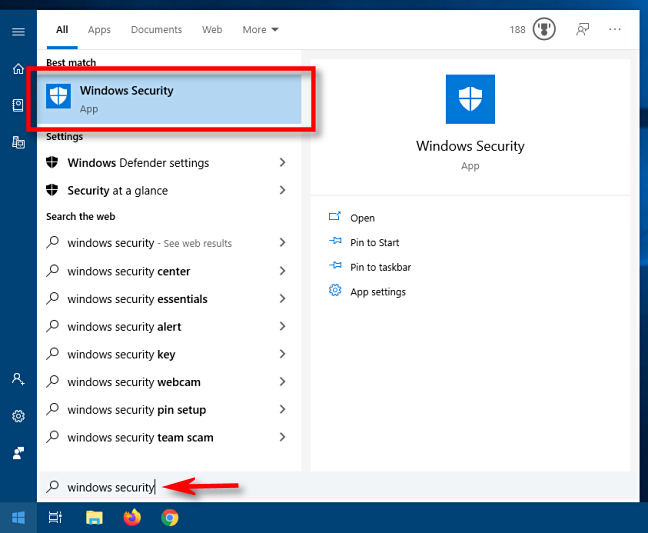
Di Keamanan Windows, klik “Perlindungan Virus & Ancaman” di bilah sisi. Kemudian pilih “Kelola Pengaturan.”
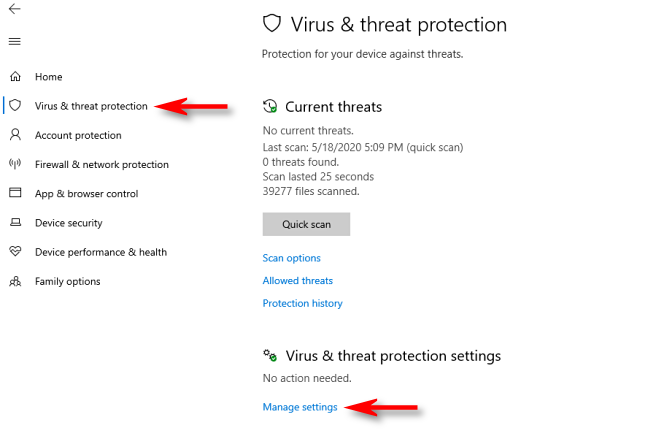
Iklan
Di “Pengaturan Perlindungan Virus & Ancaman,” temukan opsi “Perlindungan Waktu Nyata” dan klik sakelar yang bertuliskan “Aktif” untuk mengalihkannya ke posisi “Mati”.
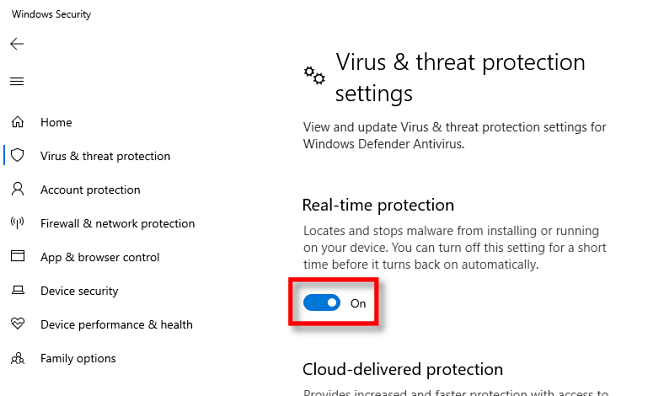
Perlindungan real-time kini telah dimatikan. Keamanan Windows juga akan menampilkan pesan yang tampak menakutkan di atas sakelar, yang mengatakan bahwa perangkat Anda sekarang rentan. Windows akan secara otomatis mengaktifkan kembali perlindungan real-time setelah beberapa saat.
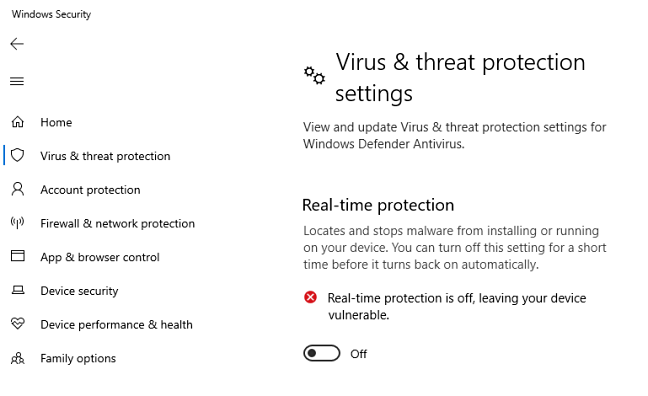
Tutup jendela Keamanan Windows, dan pengaturan harus disimpan. Jika dan ketika Anda ingin mengaktifkan kembali perlindungan Real-time, cukup kunjungi kembali halaman “Pengaturan Perlindungan Virus & Ancaman” dan balikkan sakelar kembali ke “Aktif”. Jaga keselamatan!
TERKAIT: Apa Antivirus Terbaik untuk Windows 10? (Apakah Windows Defender Cukup Baik?)